Sử dụng ứng dụng Microsoft OneDrive trong thiết bị Android để làm việc với tài khoản OneDrive cá nhân cũng như OneDrive cho tài khoản cơ quan hoặc trường học của bạn. Nếu thiết bị của bạn đang chạy Android 4.0 hoặc phiên bản mới hơn, bạn có thể sử dụng một ứng dụng để làm việc với cả hai.

Đăng nhập
Để thêm tài khoản cá nhân, hãy nhập tài khoản Microsoft của bạn trên trang đăng nhập. Để thêm tài khoản OneDrive cho cơ quan hoặc trường học, hãy nhập địa chỉ email mà bạn sử dụng cho công ty, trường học hoặc tổ chức khác của mình.
Lưu ý:
-
Nếu bạn gặp sự cố khi đăng nhập bằng tài khoản cơ quan hoặc trường học của mình, hãy thử đăng nhập tại OneDrive.com hoặc liên hệ với bộ phận CNTT của bạn.
-
Để thay đổi hoặc đặt lại mật khẩu OneDrive, hãy đăng nhập trực tuyến vào tài khoản của bạn tại account.microsoft.com/security.
Bạn có thể có cả tài OneDrive cho tài khoản cơ quan hoặc trường học và OneDrive cho các tài khoản gia đình.
Thêm tài OneDrive cho cơ quan hoặc trường học của bạn
Nhấn vào ảnh của bạn hoặc biểu tượng ở đầu ứng dụng 
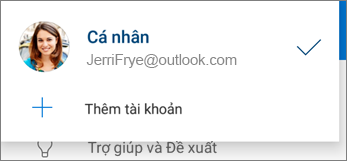
Khi tổ chức của bạn sử dụng SharePoint 2013, SharePoint Server 2016 hoặc SharePoint Server 2019, quá trình đăng nhập sẽ khác với Microsoft 365. Trên màn hình đăng nhập, nhấn vào Bạn có SharePointURL máy chủ? Sau đó, nhập địa chỉ web của máy chủ SharePoint để tiếp tục quá trình đăng nhập. Địa chỉ web, hay còn gọi là URL, có thể có dạng http://portal.
Lưu ý:
-
Để bạn có thể đăng nhập vào OneDrive cho cơ quan hoặc trường học, tổ chức của bạn cần có gói đăng ký SharePoint trong Microsoft 365 hoặc Microsoft 365 dành cho doanh nghiệp đủ điều kiện hoặc tổ chức của bạn cần triển khai SharePoint Server riêng.
-
Bạn không thể đăng nhập bằng nhiều tài khoản công ty hoặc trường học từ cùng một tổ chức.
Chuyển đổi giữa các tài khoản
Để chuyển đổi giữa tài khoản OneDrive cá nhân với tài khoản OneDrive cho cơ quan hoặc trường học hoặc giữa nhiều tài khoản OneDrive cho cơ quan hoặc trường học, hãy nhấn vào ảnh của bạn hoặc biểu tượng ở phía đầu ứng dụng 
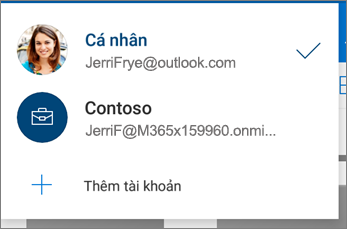
Mẹo: Bạn chỉ có thể thêm một tài khoản cá nhân vào ứng dụng OneDrive. Để mở một tài khoản cá nhân khác, hãy mở Thiết đặt, gõ nhẹ vào tên tài khoản của bạn, gõ nhẹ vào Đăng xuất, rồi nhập bằng tài khoản mà bạn muốn sử dụng.
Thêm mật mã
Bạn có thể thêm mật mã để những người khác dùng thiết bị của bạn không thể vô tình truy nhập, thay đổi hay xóa tệp của bạn.
-
Trong ứng dụng OneDrive, nhấn vào biểu tượng Tôi

-
Nhấn vào Mật mã, rồi bật Yêu cầu mã.
-
Nhập mã gồm 4 chữ số, rồi nhập lại để xác nhận.
Đăng xuất khỏi tài khoản
Để đăng xuất khỏi tài khoản OneDrive cá nhân hoặc tài khoản OneDrive cho cơ quan hoặc trường học, hãy mở ứng dụng, nhấn vào biểu tượng Tôi 
Bạn cần thêm trợ giúp?
|
|
Liên hệ với Bộ phận Hỗ trợ
Để được hỗ trợ kỹ thuật, hãy chuyển đến Liên hệ với bộ phận Hỗ trợ của Microsoft, nhập sự cố của bạn, rồi chọn Nhận trợ giúp. Nếu bạn vẫn cần trợ giúp, hãy lắc thiết bị di động và chọn Báo cáo sự cố. |











